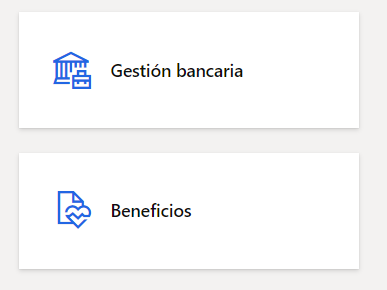Elementos de navegación
El panel de información es la primera página que verá en las aplicaciones de finanzas y operaciones. Contiene mosaicos que muestran diversa información. Puede volver al panel en cualquier momento seleccionando las aplicaciones de finanzas y operaciones en la barra de navegación, en la parte superior del marco.
El panel de información consiste principalmente en una gran sección de ventanas de espacios de trabajo.
Ventanas
Una ventana es un botón rectangular que se comporta como un botón de elemento de menú. Se utiliza para ir a páginas o abrirlas. Las ventanas también pueden mostrar datos relevantes, como recuentos, o indicadores clave de rendimiento (KPI). Una ventana puede incluir imágenes que le ofrezcan más contexto visual.
La captura de pantalla muestra las ventanas Gestión bancaria y Prestaciones.
Información general
La siguiente es una lista de los elementos de navegación más importantes que debe conocer para trabajar con las aplicaciones de finanzas y operaciones.
- Panel de acciones: barra debajo de la barra de navegación. Aquí puede seleccionar pestañas para cambiar los registros que se muestran en la página. Aquí puede editar y guardar los registros.
- Cuadro informativo: permite ver información y seguir las actividades de algunos registros del panel.
- Panel de cuadro informativo: aquí puede desplazarse por diferentes aspectos de un registro para verlos en el cuadro informativo.
- Panel de filtro: en algunas páginas, puede seleccionar Mostrar filtros para abrir este panel. Con él puede restringir los resultados visibles en la página.
- Barra de navegación: barra de la parte superior de la interfaz. Contiene el portal de Dynamics 365, Buscar, el selector de empresas, el Centro de actividades, la Configuración, Ayuda y soporte y el perfil de usuario.
- Lista de navegación: en algunas páginas, puede desplazarse por este panel para buscar un registro específico. Cuando se selecciona, los detalles del registro aparecen en la página.
- Panel de navegación: el panel situado más a la izquierda. Desde aquí puede encontrar cualquier página del producto.
- Página: área central de la interfaz. Las selecciones en los otros componentes de la interfaz de usuario determinan qué registros se muestran aquí.
- Panel: el panel situado más a la derecha. Se abre en algunos casos, cuando es necesario cambiar y guardar aspectos de un registro.
- Pestaña: cuando se refiere al panel de acciones, es un menú de opciones que aparece al seleccionar una opción determinada en él.
Para obtener más información, consulte Elementos de la interfaz de usuario.
Panel de navegación
El panel de navegación ofrece acceso a los espacios de trabajo, elementos del menú principal, páginas abiertas recientemente y favoritos definidos por el usuario. Puede abrir el panel de navegación seleccionando el botón Mostrar panel de navegación situado debajo de la barra de navegación.
El panel de navegación consta de cuatro secciones retráctiles.
- Favoritos: esta sección proporciona acceso rápido a la lista de páginas que el usuario ha marcado explícitamente como favorito. Marcar una página como favorito se consigue seleccionando el icono de estrella situado junto a la página, en el panel de navegación. Esto puede ser útil para áreas del sistema que se usen con frecuencia o, por el contrario, áreas del sistema que no se usen con frecuencia pero que podrían beneficiarse de ser fácilmente accesibles cuando surja la necesidad.
- Reciente: esta sección es una lista que se rellena automáticamente con vínculos a las áreas del sistema que se han visto más recientemente. Esto puede ser útil con fines de referencia y para alternar fácilmente entre áreas separadas del sistema.
- Espacios de trabajo: este es el conjunto de espacios de trabajo a los que tiene acceso un usuario.
- Módulos: esta sección ofrece la lista completa de módulos. Al seleccionar un módulo, se abre el lado derecho del panel de navegación, desde donde puede navegar a una página específica de ese módulo.
Espacios de trabajo
Los espacios de trabajo son páginas orientadas a la actividad que están diseñadas para aumentar su productividad al proporcionar información que responde a sus preguntas más urgentes relacionadas con la actividad. Aquí es donde almacenará sus tareas más frecuentes.
El acceso a los diversos espacios de trabajo depende de los roles que los usuarios tengan en la organización.
Para ir a un espacio de trabajo, seleccione una ventana del panel, seleccione un vínculo del panel de navegación o busque el espacio de trabajo usando la característica de búsqueda de navegación.
A continuación aparece una imagen del espacio de trabajo Pagos de clientes.
Los espacios de trabajo contienen secciones de contenido que son relevantes para la tarea a la que está destinado el espacio de trabajo.
La primera sección es generalmente un conjunto de ventanas que puede seleccionar para comenzar nuevas tareas o acceder a listas de elementos. La segunda sección contiene un conjunto de listas relevantes para la actividad. La última sección contiene varios vínculos a páginas que son importantes pero que no se usan frecuentemente para esta actividad.
Entre la lista y la sección de vínculos hay algunas secciones opcionales que pueden contener cuadros y gráficos. Una distinción importante de los espacios de trabajo es que no tienen origen de datos.
Si el contenido requiere origen de datos, se puede actualizar para incluirlo.
Al igual que con todas las páginas de la aplicación, puede ir a la página anterior usando la flecha hacia atrás de la esquina izquierda del panel de acciones.